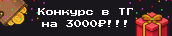Решение ошибки DX 11 в Valornat
Ошибка отсутствия функции DX11 в Валорант встречается в основном на слабых компьютерах или на тех ПК, где по физическим причинам невозможна установка DirectX12. Разберемся, как избавиться от проблемы без кардинальных изменений конфигурации системы.
Причина проблемы
Ошибка пришла к нам с бета-тестирования игры, когда сам проект Valorant рассчитывался только для определенной конфигурации системы. Фактически, не каждый игрок мог поиграть в Валорант.
Основа ошибки — старые драйвера на видеокарте, которые могут быть обновлены. Однако именно старые драйвера тормозят работу системы, игр и всех графических процессов. Соответственно, после обновления можно установить DirectX12. Если вы пытались самостоятельно разобраться в проблеме и сделали всё возможное, то ошибка всё равно могла не решиться. Это происходит по причине того, что перед обновлением драйверов нужно удалять Riot Vanguard.
Решение проблемы с DX11
Чтобы решить проблему с DirectX 11, нам потребуется как обновление видеокарты, так и изменение некоторых её конфигураций. Некоторые игроки советуют в принципе поменять видеокарту.
Изменение параметров видеокарты
Возможно, что в качестве классического использования система определяет как основную видеокарту видеоадаптер в процессоре. Из-за этого обновленные драйвера, новый DirectX не будет работать правильно.
Чтобы переключить видеокарту, вам необходимо:
- Перед включением компьютера успеть включить BIOS.
- Далее найти в настройках биоса вкладку: «Config» или «Config GPU».
Важно! Перед этим действием убедитесь в том, что ваша видеокарта отображается в системе. Если она сгорела, либо не распознается, то есть вероятность, что вы вставили её неправильно, либо на ней сгорела одна из плат или сам графический процессор
Часто такая проблема встречается на ноутбуке. Перед тем, как заходить в биос проверьте, какие у вас есть варианты относительно видеокарт в системе.
Удалите Riot Vanguard
Часто ошибка решается именно таким способом. Не беспокойтесь, если вы удалите Вангуард, то следующий запуск Valorant сразу установит его обратно. Это нужно для того, чтобы анти-чит система признала новые драйвера и позволила вам играть с новой конфигурацией.
Обновите драйвера видеокарты
Это несколько раз упоминалось в статье, однако это единственный и самый действенный способ, который связан со всеми остальными.
- Зайдите на сайт производителя своей видеокарты и найдите самые свежие драйвера.
- После скачивания удалите Riot Vanguard и установите драйвера.
- После установки драйверов перезапустите компьютер и проверьте, чтобы действующей была та видеокарта, на которую вы только что установили драйвера.
Проверьте, вылетает ли ошибка с DX11 для Valorant или нет. Если нет, то проблема решена и вы можете забыть о ней. Если вылезает, то мы рекомендуем обратиться в техническую поддержку. Некоторые конфигурации системы не могут быть одобрены игрой, и только специалист техподдержки может как-то наладить ситуацию.